宏碁win7系统重装的教程图解
发布时间:2017-05-27 05:30
宏碁[hóng qí]成立于1976年,是一个国际化的自有品牌公司,主要从事于智慧型手机、平板电脑、个人电脑、显示产品与服务器的研发、设计、行销、销售及服务,也结合物联网积极发展云端技术与解决方案,是一个整合软件、硬件与服务的企业。接下来是小编为大家收集的宏碁win7系统重装的教程图解,希望能帮到大家。
宏碁win7系统重装的教程图解
一、宏碁win7系统重装所需工具
1、宏基acer笔记本电脑,备份C盘和桌面文件
2、4G左右U盘,制作U盘PE启动盘
3、系统镜像:宏基笔记本win7系统下载
4、启动设置:宏基笔记本怎么设置USB启动
二、宏碁win7系统重装步骤如下
1、使用解压软件把宏基win7系统镜像中的GHO文件解压到优盘启动的GHO目录;
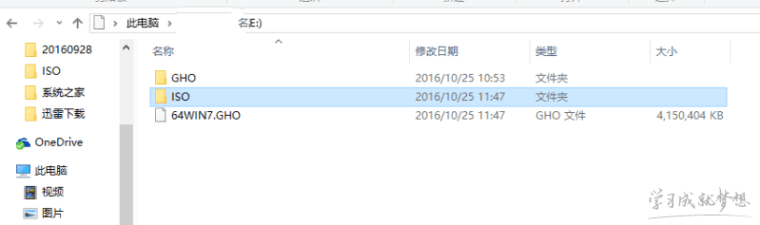
2、在宏基笔记本上插入U盘,重启电脑按F12,选择USB HDD选项回车,从U盘启动;
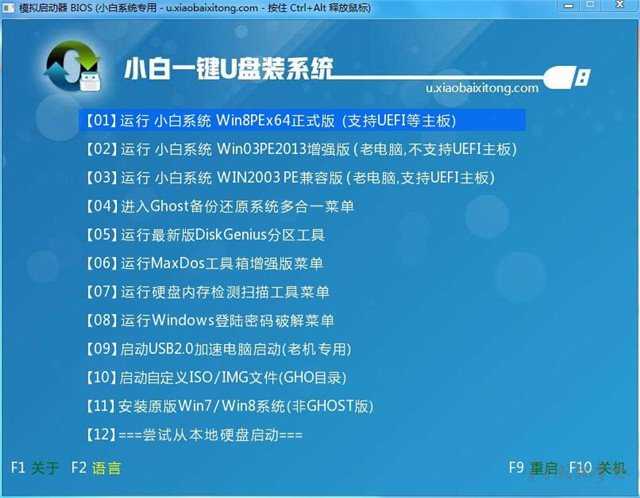
宏碁win7系统重装图文教程图2
3、在U盘主界面,选择【01】回车运行PE系统;
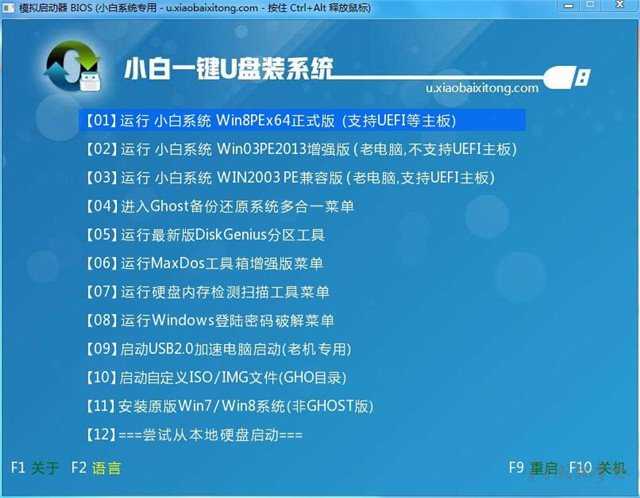
4、进入PE系统,打开【PE一键装机工具】,选择安装在C盘符,点击确定;

5、转到这个界面执行系统的还原过程;
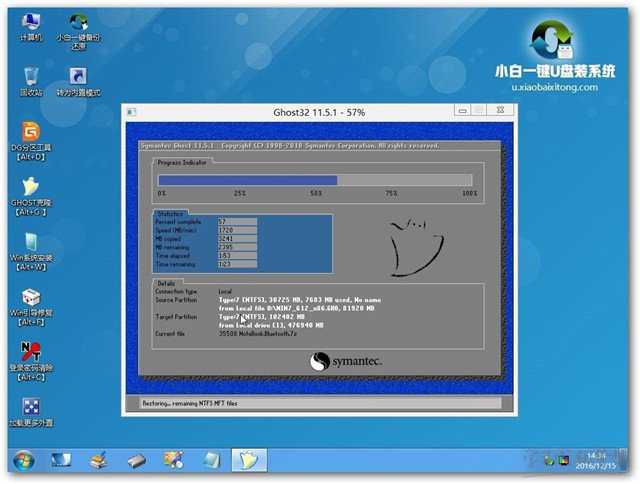
6、接着电脑会自动重启,执行宏基重装w7系统过程;
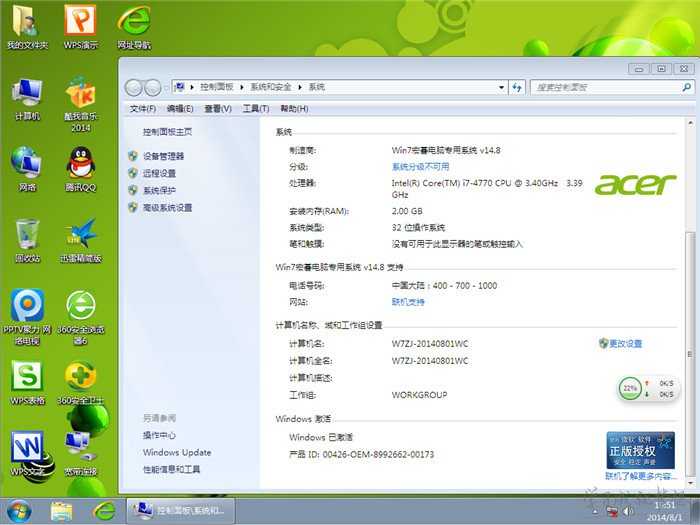
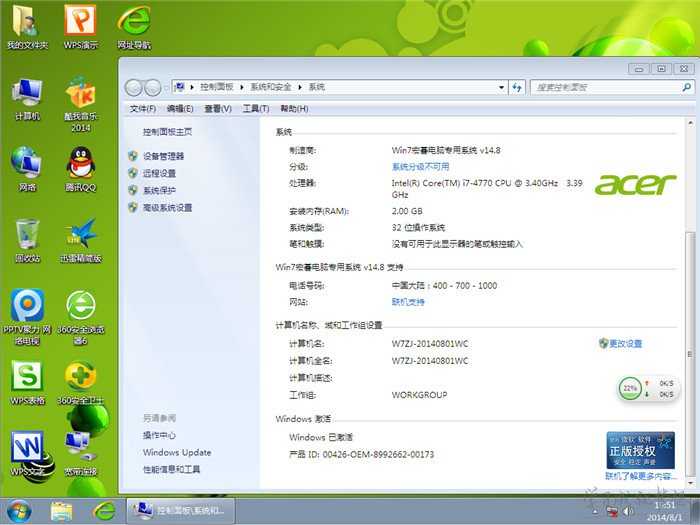
7、最后启动进入全新的win7系统界面,宏基重装系统win7就完成了。
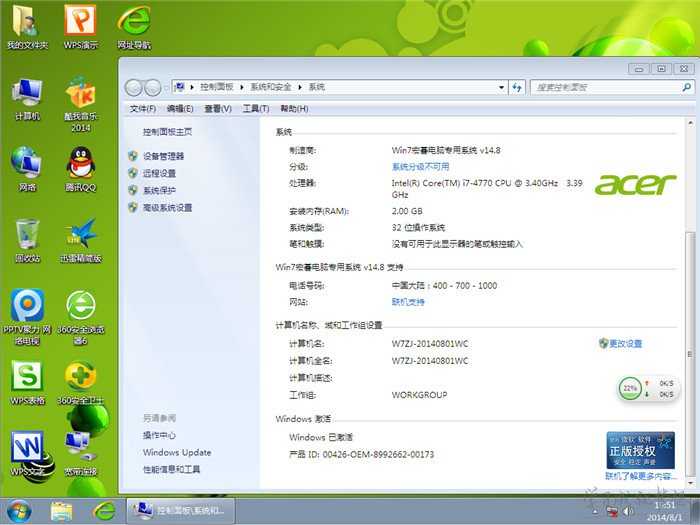
看了“宏碁win7系统重装的教程图解”还想看:
1.宏基acer笔记本重装win7系统教程
2.宏基笔记本装win7系统教程
3.怎么给宏基电脑重装win7系统
4.acer win7系统还原

宏碁win7系统重装的教程图解的评论条评论